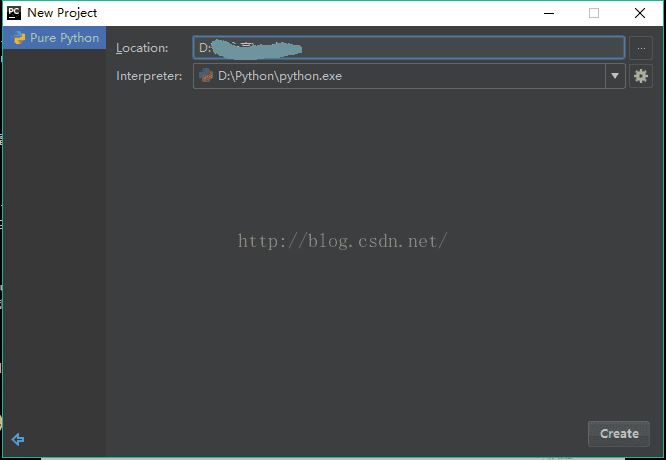1,首先进入网站下载:点击打开链接(或自己输入网址:https://www.python.org/downloads/),进入之后如下图,选择图中红色圈中区域进行下载。
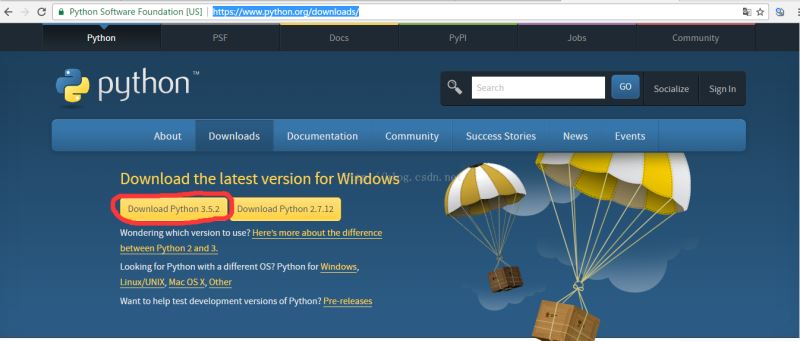
2,下载完成后如下图所示
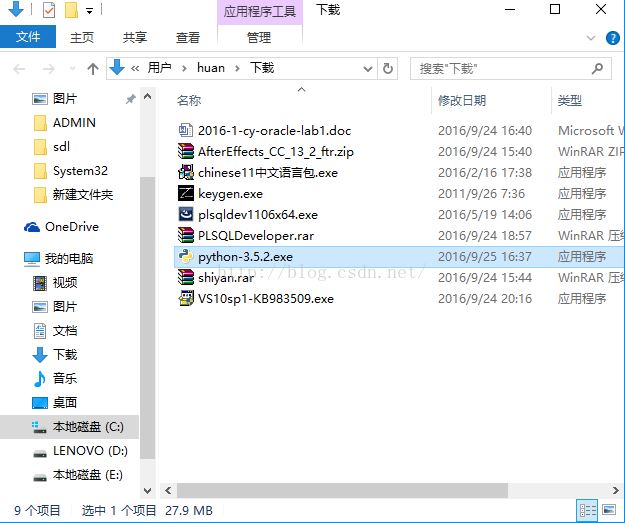
3,双击exe文件进行安装,如下图,并按照圈中区域进行设置,切记要勾选打钩的框,然后再点击定制安装进入到下一步:
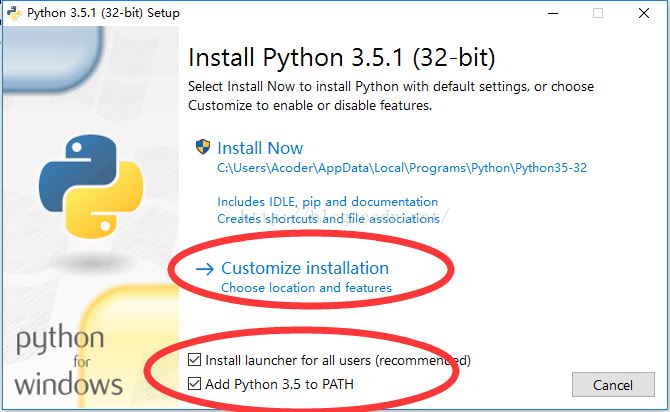
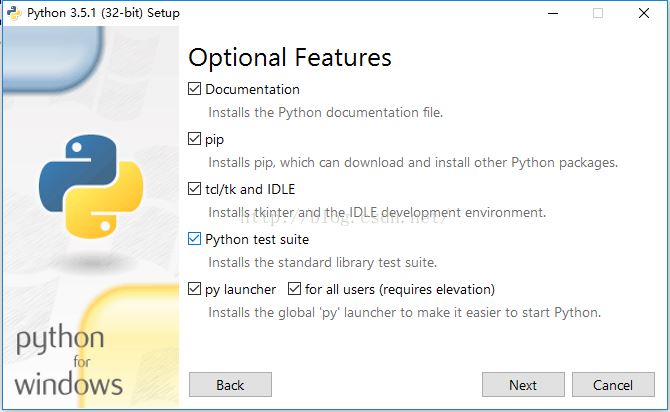
4,对于上图中,可以通过浏览进行自定义安装路径,也可以直接点击安装进行安装,点击安装后便可以完成安装了。

5,为了检查我们的python是否安装成功,可以在命令窗口中输入python进行查询,如显示下图一的信息则表示成功了,如显示第二张图的信息则表示出错了。
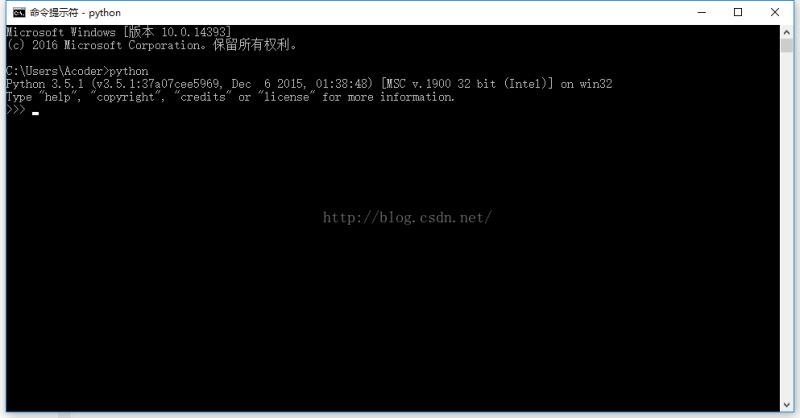

<强>
1,首先从网站下载pycharm(链接为:http://www.jetbrains.com/pycharm/download/节=windows),进入之后如下图,根据自己电脑的操作系统进行选择,对于windows系统选择图中红色圈中的区域。
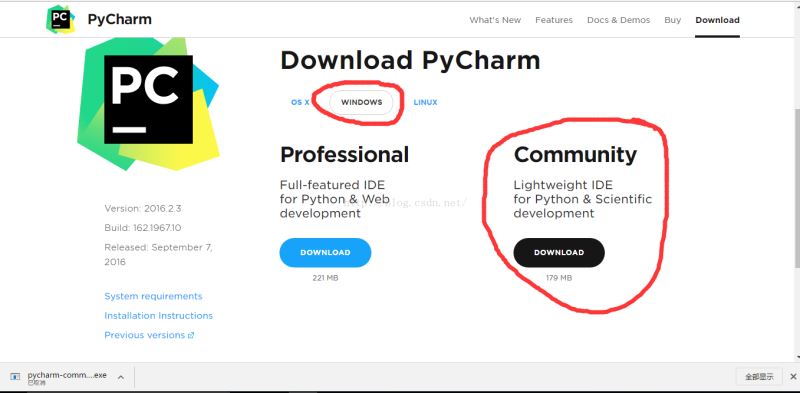
2,下载完成之后如下图:
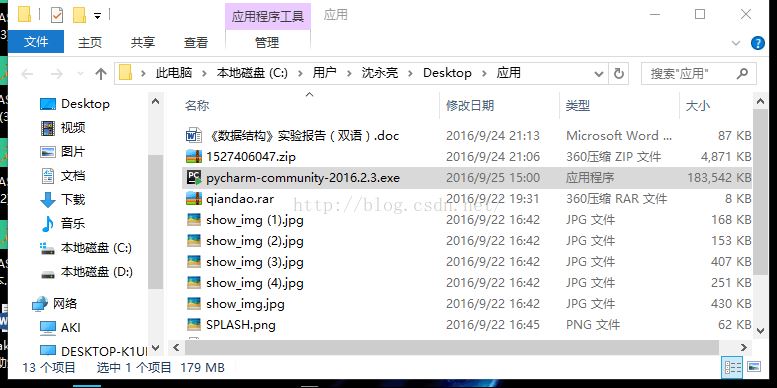
3,直接双击下载好的exe文件进行安装,安装截图如下:
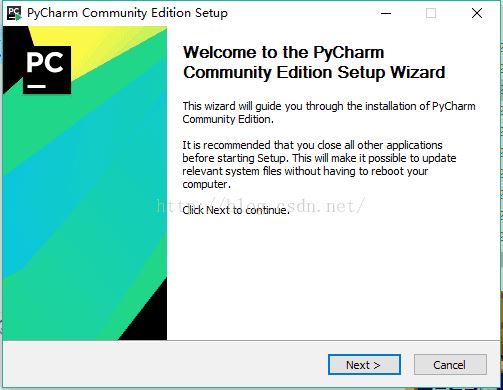
点击下进入下一步:
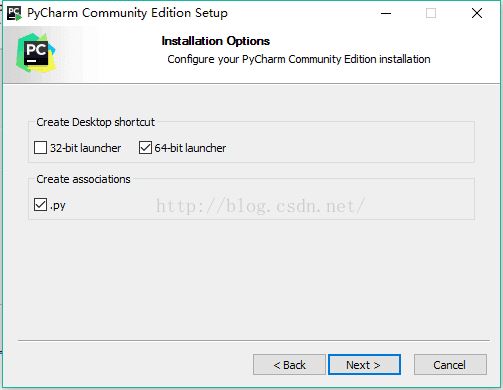
点击下进入下一步:
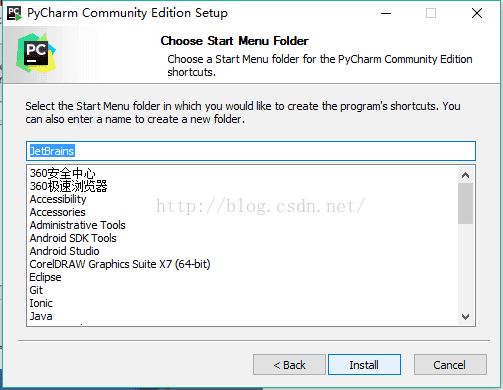
点击安装进行安装:

安装完成后出现下图界面,点级完成结束安装:
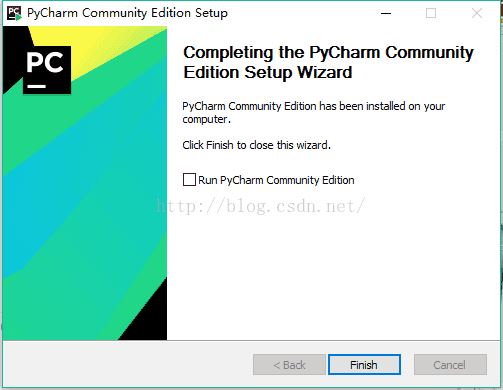
下面我们来创建自己的第一个程序:
1,单击桌面上的pycharm图标,进入到pycharm中,如下图所示:
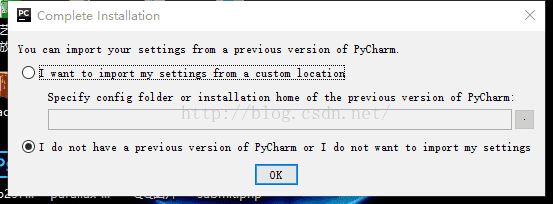
2,我们选择第二个,然后点击好:
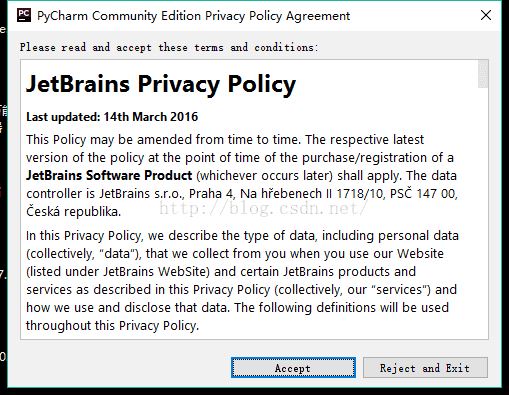
3点击上图中的接受进入下一步:

4点击上图中的好进入下一步:
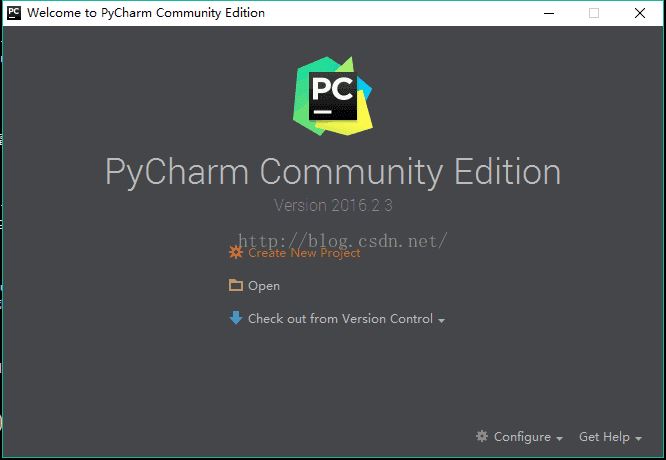
5点击创建新项目,进入如下图的界面,图中位置的是选择你安装的python的位置,选择好后,点击创造。